Indicator Stickynotes é um aplicativo de anotações para salvar notas adesivas no Linux. Ele permite que os usuários criem notas gráficas no estilo “post-it” para colar na área de trabalho do Linux.
Neste guia, veremos como instalar o Indicator Stickynotes na área de trabalho do Linux. Para usar este software, você precisará usar o Ubuntu, Arch Linux. Alternativamente, você deve construir o software a partir da fonte.
últimas postagens
Instalando Stickynotes indicadores no Ubuntu
O Indicator Stickynotes funciona em todas as versões do Ubuntu, graças a um arquivo de pacotes pessoal bem mantido. Este PPA pode ser facilmente configurado e habilitado no Ubuntu abrindo uma janela de terminal e digitando o seguinte comando nela.
sudo add-apt-repository ppa:umang/indicator-stickynotes
Depois de inserir o comando PPA na janela do terminal do seu PC Ubuntu, algum texto aparecerá. Este texto é uma mensagem do mantenedor do PPA e descreve todos os recursos do software Indicator Stickynotes. Leia a mensagem e saiba mais sobre o software que você está prestes a instalar. Quando terminar de ler as informações na tela, execute o comando apt update.
sudo apt update
A execução do comando update diz ao Ubuntu para sair e atualizar todas as fontes de software atualmente no sistema – incluindo a nova fonte de software Indicator Stickynotes. Deixe a atualização seguir seu curso. Quando terminar, execute o comando de atualização.
sudo apt-get install upgrade -y
Com o comando de atualização executado, conclua o processo instalando o Indicator Stickynotes no seu PC Ubuntu.
sudo apt install indicator-stickynotes -y
Instalando Stickynotes Indicadores no Arch Linux
Graças à magia do Arch Linux AUR, os usuários do Arch que desejam usar o Indicator Stickynotes podem fazê-lo funcionar sem problemas. Inicie uma janela de terminal e siga as etapas abaixo para fazê-la funcionar.
Nota: ao instalar o Indicator Stickynotes através do Arch AUR, tenha em mente que os bugs podem persistir. Não há como corrigir esses bugs para o Arch, pois não é o sistema operacional de destino do software.
Passo 1: No terminal, instale o pacote Git e o pacote Base-devel. Esses pacotes devem ser instalados com antecedência, pois não é possível instalar manualmente um pacote AUR sem eles.
sudo pacman -S git base-devel
Etapa 2: usando a ferramenta Git, pegue o instantâneo AUR mais recente da ferramenta Stickynotes Indicator.
git clone https://aur.archlinux.org/indicator-stickynotes.git
Etapa 3: Mova a janela do terminal do diretório inicial para a nova pasta de notas adesivas do indicador com o comando CD.
cd indicator-stickynotes
Passo 4: Execute makepkg e gere um novo pacote. Entenda que ao executar este comando, pode ser necessário instalar manualmente as dependências da página Indicator Stickynotes AUR.
makepkg -si
Instalando Stickynotes Indicadores em Outras Distribuições Linux
O aplicativo Indicator Stickynotes é para o Ubuntu, principalmente. A razão pela qual podemos dizer que é um aplicativo “somente Ubuntu” é que a única maneira oficial de instalá-lo é através de um PPA Ubuntu. Com isso dito, se você ama a ideia de usar o Indicator Stickynotes, mas não é um usuário do Ubuntu, há uma maneira de fazê-lo funcionar através do código-fonte.
Para instalá-lo via código-fonte, você precisará da versão mais recente do Python, Git e outras dependências.
Nota: o instalador pode instalar automaticamente as dependências que você precisa para usar o Indicator Stickynotes automaticamente. Dito isso, se você tiver problemas para fazer as dependências funcionarem, você pode entrar em contato com o desenvolvedor no Github e perguntar diretamente, pois as distribuições Linux não Ubuntu não são oficialmente suportadas.
Depois de instalar todas as dependências, você precisa executar o Indicator Stickynotes, baixar o código-fonte com o Git.
git clone https://github.com/umangv/indicator-stickynotes.git
Mova o terminal para a pasta de código-fonte com o comando CD.
cd indicator-stickynotes
Execute o script setup.py e instale o programa no seu PC Linux.
python setup.py
ou
sudo chmod +x setup.py
./setup.py
Usando notas adesivas indicadoras
Para escrever uma nota com o indicador Stickynotes, inicie o aplicativo. A inicialização do aplicativo mostrará um ícone de nota adesiva na bandeja do sistema. Para criar uma nova nota, clique com o botão direito do mouse no ícone e selecione o botão “nova nota”.

Selecionar o botão “nova nota” cria uma nova nota adesiva em branco na área de trabalho do Linux. Nesta nova nota, preencha sua mensagem. Quando estiver satisfeito com a mensagem, clique no ícone “cadeado” para mantê-la no lugar.
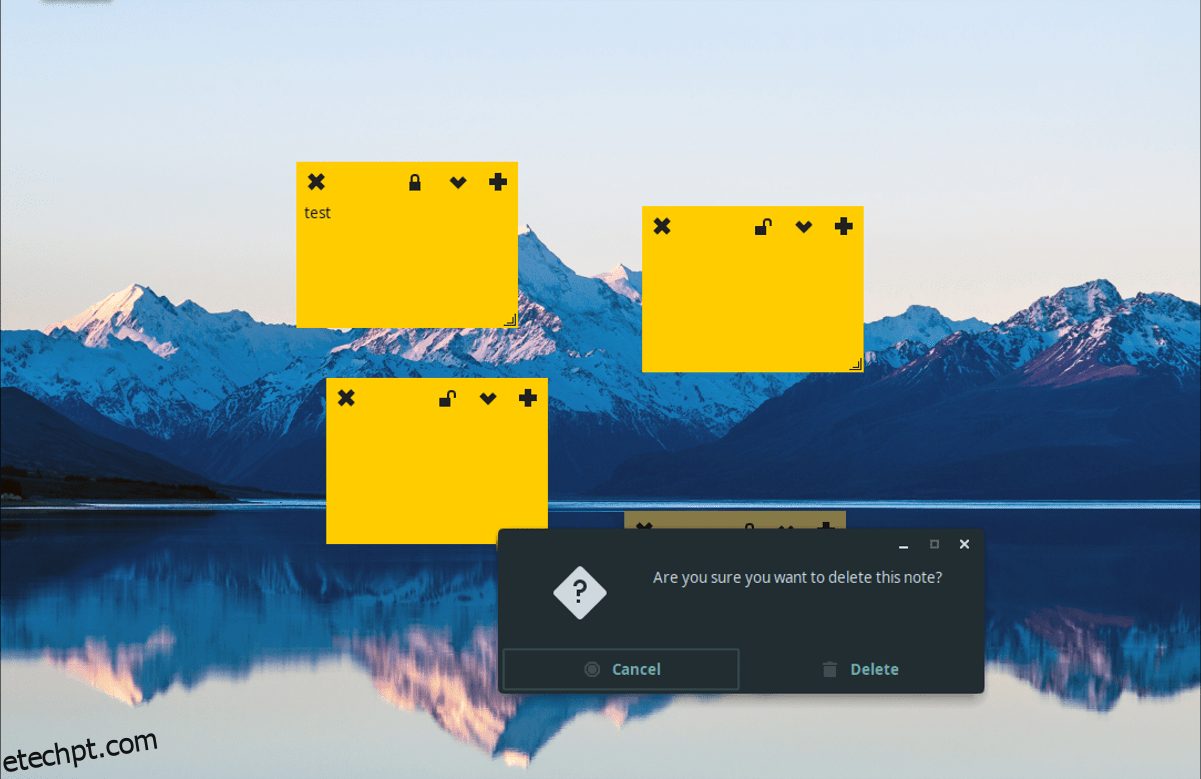
Deseja excluir uma nota? Desbloqueie a nota selecionando o “ícone de cadeado” e clique no botão Fechar para excluí-la.
Executar notas adesivas do indicador na inicialização
O Indicator Stickynotes é executado em segundo plano através da bandeja do sistema Linux. Ter o aplicativo sempre em segundo plano torna muito fácil escrever uma nota rápida a qualquer momento.
Deseja manter o aplicativo na bandeja do sistema o tempo todo? Considere configurá-lo para iniciar quando você fizer login via inicialização automática. Para configurar a inicialização automática, abra uma janela de terminal e digite o seguinte em um terminal.
mkdir -p ~/.config/autostart cp /usr/share/applications/indicator-stickynotes.desktop ~/.config/autostart/

